こんにちはオガワ(@misc_log)です。
外部モニターや外付けSSDなど、Macに複数の周辺機器を接続するためにはUSB-Cハブがあると便利。
MacBook Pro / Airなどノート型Macを始め、Mac miniやiMacなどでも、ハブでポートを拡張することで様々な端子の機器を接続することが可能になります。

とはいえ、ハブのポートは少なめ。
思うがままにいろいろ接続しているとケーブルまみれになったり、下手するとUSB-Cハブを2つ接続しなきゃいけないという地獄みたいなことになります。

こういった状況を解消するのに最適なアイテムがThunderbolt 3ドッキングステーション。

ドッキングステーションを使えば、ケーブル1本であらゆる周辺機器に接続できるようになります。もちろん充電も含めて。
ということで、Macを拡張する最強のThunderbolt 3 ドッキングステーション「CalDigit TS3 Plus」をレビュー。
このドックがあれば、「夢のMacBook AirやProにケーブル1本だけスタイル」を実現できます。
最強のドッキングステーションCalDigit TS3 Plusの特徴
「CalDigit TS3 Plus」は15個ものポートを備えるモンスタードッキングステーション。

海外では「Best Thunderbolt 3 Dock!」と呼び声が高い、すこぶる評判の良い製品。
対応しているMacはこちら。
- M1 MacBook Air / Pro
- M2 MacBook Air / Pro
- M1 Pro / M1 Max MacBook Pro
- M2 Pro / M2 Max MacBook Pro
- その他2016以降のMacBook Air / Pro
- Mac Studio
- iMac
- Mac mini
などなど、つまり、USB-Cポート(Thunderbolt 3)さえあればデスクトップMacを含めたどのMacでも使えます。
搭載しているポートはこちら。
| ポート | 仕様・用途例 |
|---|---|
| Thunderbolt 3 × 2ポート | ホストPC接続、外部モニター出力 |
| DisplayPort | 外部モニター出力(4K@60p対応) |
| USB-C 3.1 Gen 2 | 10Gb/s, 1.5A, 7.5W(非モニタ出力) |
| USB-C 3.1 Gen 1 | 5Gb/s, 1.5A, 7.5W |
| USB-A 3.1 Gen 1× 5ポート | 5Gb/s, 1.5A, 7.5W |
| SDカード | SD 4.0 UHS-II |
| 光オーディオ端子 | S/PDIF(オーディオ機器接続) |
| ギガビットイーサネット | 1Gbpsの有線LAN |
| オーディオ入力 | マイク |
| オーディオ出力 | イヤホン、ヘッドホン |
前面には下記の5ポート。

背面には10ポート。

以上、全部で15ポート。すさまじい数と種類です。
例えば、
- 4Kモニターを2枚
- 最大10Gbpsの高速外付けSSD
- バックアップ用のHDD
- 有線LAN
- USB機器の充電
- その他USB機器
これらをMacにケーブル1本で接続できるようになります。しかもMacを充電しながら。
電源出力は87Wのため、一部のMacBookを除いてはTS3 Plusからの電源供給でフルスピードで充電できます。参考までに各MacBookの必要電力の一覧はこちら。
| デバイス | 推奨W数 |
|---|---|
| M1 MacBook Air | 30W〜45W |
| M1 MacBook Pro 13インチ | 61W |
| M2 MacBook Air | 30W〜67W |
| M2 MacBook Pro 13インチ | 67W |
| M1 Pro MacBook Pro 14インチ 8コア M2 MacBook Pro 14インチ 10コア | 67W |
| M1 Pro MacBook Pro 14インチ 10コア以上 M2 MacBook Pro 14インチ 12コア以上 | 96W |
| MacBook Pro 15インチ | 87W |
| MacBook Pro 16インチ | 96W |
| M1、M2 MacBook Pro 16インチ | 140W |
上記表の中から87W以下のMacはTS3 Plusでまかなうことができます。
このように、充電も含めてケーブル1本でMacに様々な機器を接続できるのが「CalDigit TS3 Plus」の大きな特徴。

CalDigit TS3 Plusの本体外観と付属品
Amazonや公式ストア、Apple Storeで購入可能。

付属品はこちら。

本体と電源アダプタとそのケーブル、Thunderbolt 3ケーブル、紙類。
ドック本体はアルミ外観でスタイリッシュ。Macと相性抜群。

縦置き、横置きに対応しているのでデスクに合わせ自由にできます。

滑り止め用のシリコンが付属しているので、横置きにする際は本体の溝にはめ込んで使います。

別になくても滑りませんが、本体と接地面に隙間をもたせ、放熱効果もあるのでつけておくほうがいい。
サイズは小さくはないですが、デスクにおいても邪魔にはならないレベル。

厚みは約4cm。
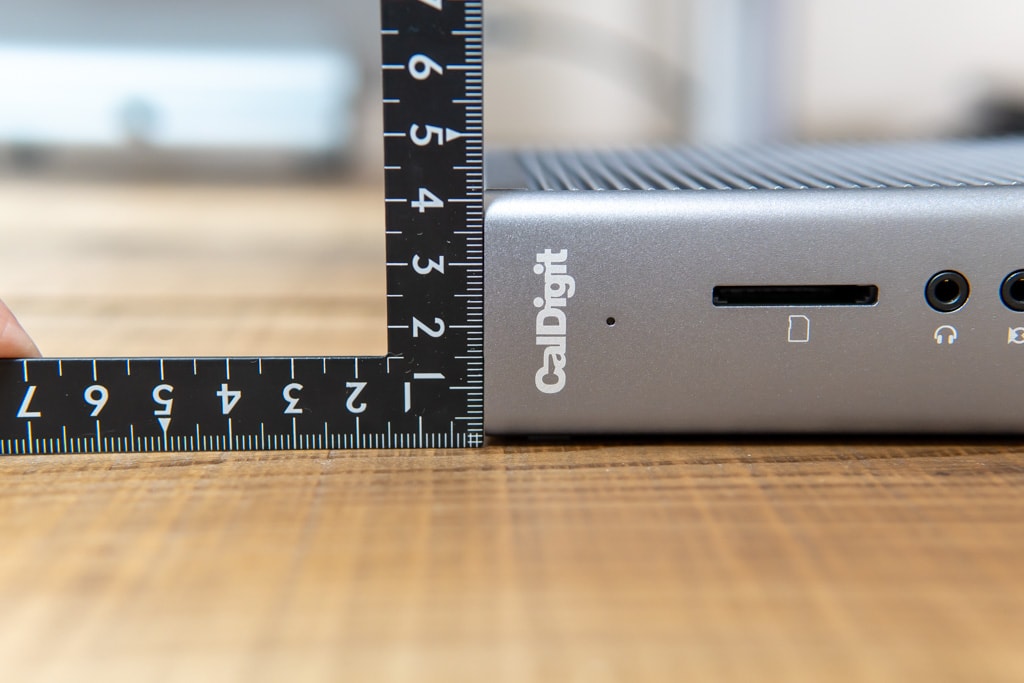
高さは約13cm程度。

重量はだいたいペットボトル一本分くらい。まあ持ち運ぶものじゃないので重さは気にならないと思います。

本体サイズはともかく、電源アダプタがネック。本体より圧倒的にデカい。

多分、このアダプタの取り回しが「CalDigit TS3 Plus」の一番の難点。
僕は電動昇降式スタンディングデスクを使っているので天板背面のパーツの中に配置。

電源ケーブルは結構長いのでよっぽど特殊な位置に取り付けたいとかじゃない限り、まあ取り回しできるとは思います。
本体はデスク上の好きなところに設置。前面ポートの使い勝手を考え、手の届くところに置いておくのがおすすめ。

CalDigit TS3 Plusの使い方
TS3 Plusを設置したら、付属のThunderbolt 3ケーブルでMacBook Pro / Airに接続するだけ。

TS3 Plus側は、背面のホスト用端子に接続します。

MacとTS3 Plusが接続されるとステータスランプが点灯。

さらに、接続中は87Wで給電も行われているため、Macに電源アダプタを接続する必要はありません。
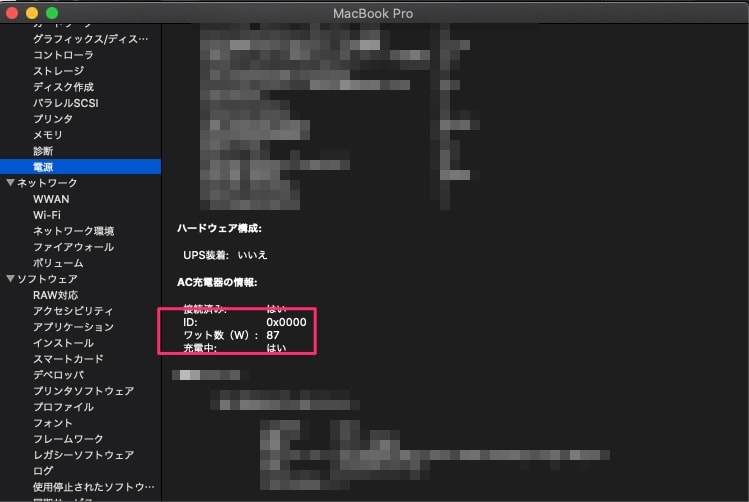
ちなみに、Macとの接続はTS3 Plus付属のThunderbolt 3ケーブルで行うことがおすすめ。付属は70cmなのでもっと長さが欲しければCalDigitから販売されてます。
Thunderbolt 3ケーブルならどれでもいいわけではないので、CalDigitのものを使う方が安心。ちょっと高いけど・・。
加えて、TS3 Plusが電源に接続されている状態なら、ホストマシンを接続しなくても各ポートから充電が可能。

Macの電源を落としているときでもiPhoneやマウス、キーボードなどは充電しておけるので便利。
モニター出力の仕様
TS3 Plusのモニター出力仕様はこちら。
- 4K 60Hzのモニターなら2台まで
- 5K 60Hzのモニターなら1台
モニター出力は背面のDisplayPortかUSB-C(Thunderbolt 3)を使います。

モニター側のポートはUSB-CやDisplayPort、HDMIなどなんでも大丈夫ですが、ポートに合わせたケーブルやアダプタは必要。
その際にひとつ注意点として、TS3 PlusのDisplayPortを使う場合には「アクティブタイプ」のケーブルやアダプタじゃないとダメです。
CalDigitからも販売されています。こういったものなら大丈夫。
モニターを2台接続する場合には、TS3 PlusのDisplayPortとUSB-C(Thunderbolt 3)両方の端子を使って出力します。
その他のポートは、外付けSSDなどの有線機器を思う存分繋げればOK。
CalDigit TS3 Plusの使用感
「CalDigit TS3 Plus」が本領発揮するのはやはりMacBook Pro / Airなどのノート型Mac。
ケーブル1本であらゆる機器に接続でき、まるでデスクトップマシン。見た目も美しく、持ち出す際はケーブルを外すだけ。

僕の場合は主にこんなものを接続してます。
- 4Kモニター1枚
- 外付けSSDを常時接続
- 必要なときだけ使う外付けSSD
- SDカード(UHS-II)から画像読み込み
- 有線LAN
- その他USB機器の充電
常時接続するSSDはTS3 Plus背面のUSB-Cポートへ接続。USB 3.1 Gen 2(最大10Gb/s)なのでめちゃくちゃ速い。

前面のUSB-C 3.1 Gen 1(最大5Gb/s)と比較するとかなりの差。
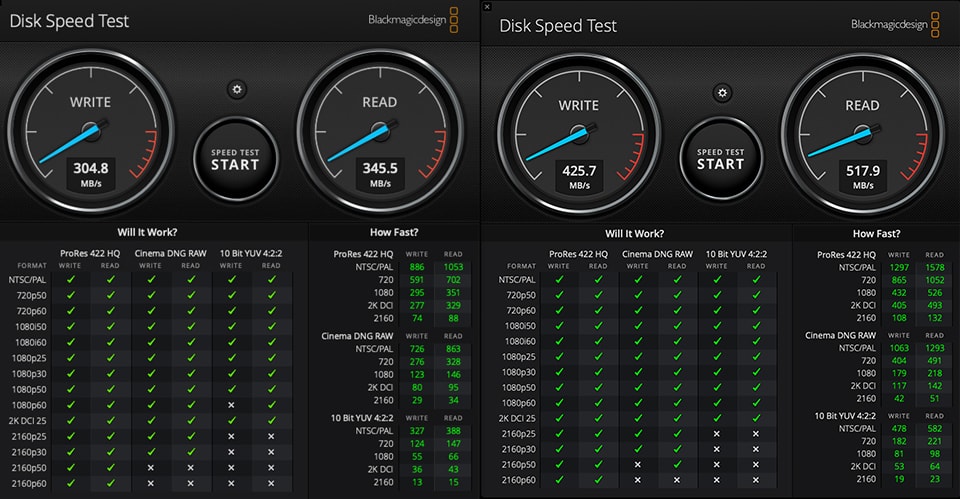
じゅうぶん速いのですが、僕が持っているSSDではまだまだ性能を出し切れていないので、もっと高性能なSSDで試してみたいところ。
また、TS3 PlusのSDカードスロットはUHS-II対応。SDカードがUHS-IIである必要はありますが、こちらも高速。
通常のSDカードだと約80Mbp/s程度ですが、UHS-IIだと約240Mbp/sくらい出ます。

撮影した写真をLightroomに取り込む際のストレスが激減。
あとは有線LANも重要。

PCは有線接続した方が高速で速度も安定します。もし有線接続可能ならそれがベスト。
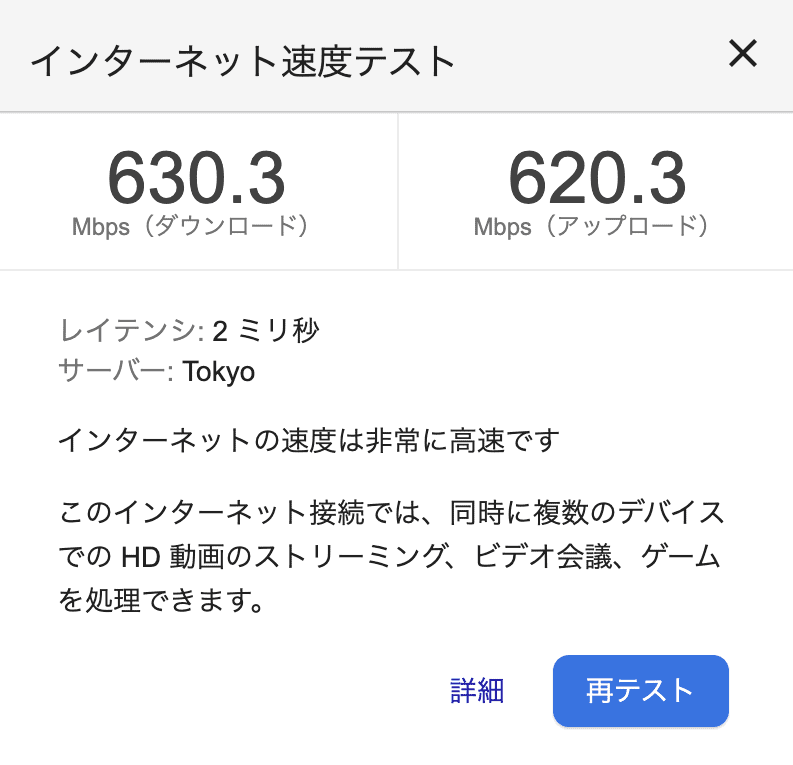
前面のポートは別のデータが入ったSSDをちょっと接続するときや、何かのデバイスを充電するときに都度接続。

MagicKeyboardを充電したり、マウスを充電したり。

よく付け外しするものは前面に、ずっと繋いでおいていいものは背面にという使い分けがベター。
ケーブル1本だけスタイルは圧倒的に便利
Macにケーブル1本繫ぐだけで、充電も含めてあらゆる機器に接続できるのは圧倒的に便利です。
USB-Cハブと違い固定されているため機器の抜き挿しも簡単で、見た目もスマート。
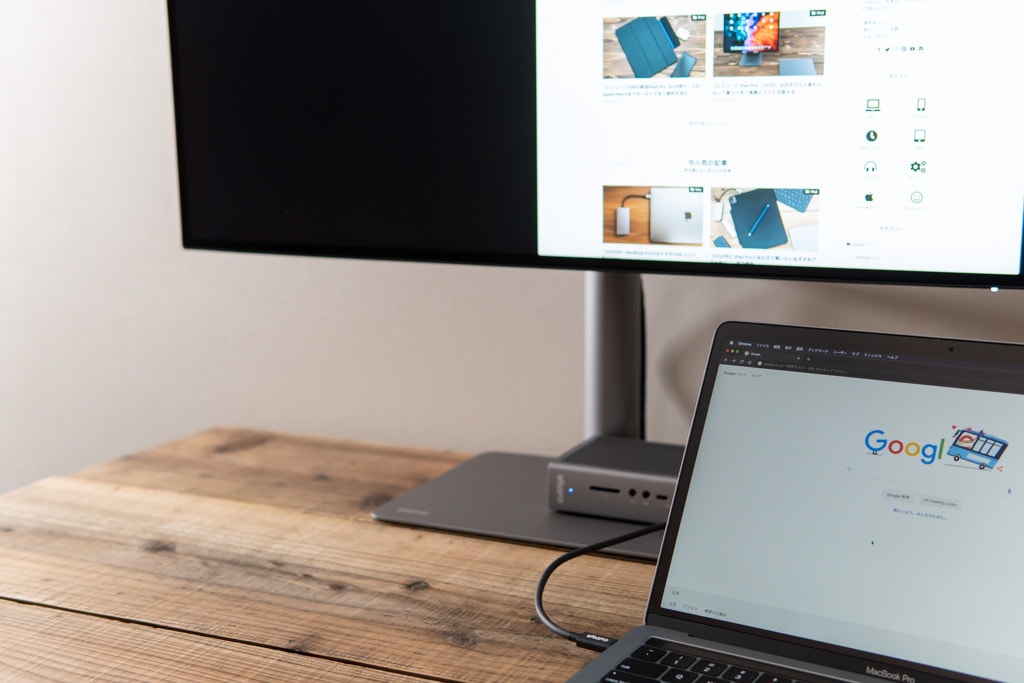
本当はモニターが2枚あればもっとTS3 Plusを活かせるのですが、僕はiMacも使っているためスペース的に無理。
というか最近は、、世界的に外出を避けようという状況なのでiMacばかり使っており、TS3 PlusもiMacに接続してます。

さすがに電源はプラグから取らないとダメですが、絶望するほど使いづらいiMacの背面ポートを手の届く位置に持ってくることができるので使い勝手は最高。
このように、ノート型Macだけに限らずiMacやMac miniであっても「CalDigit TS3 Plus」がMacを最大限に拡張してくれます。
CalDigit TS3 Plus以外の選択肢は?
最後に、TS3 Plusを検討するにあたって他の選択肢になりそうなドックを簡単に紹介します。
まず、価格的にもう少し出せるならTS4は有力候補。TS3 Plusの後継機にあたります。

4万円台と価格が高くなっていますが、性能は大幅に向上しています。より高速なポートが複数欲しければTS4は最適なドックです。
こちらで詳細にレビューしていますので詳しく知りたい方はこちらをどうぞ。

TS3 Plusにスペックや価格が近いところで言うとAnker製ドックも検討対象になると思います。

TS3 Plusは背面ポートが充実している印象のドックです。一方でAnkerのドックは前面が充実したドックです。前面に高速データ転送ポートなどが備わっています。
頻繁に抜き差しするSSDなど前面に高速ポートが欲しい人はこちらも検討できるかと思います。
こちらで詳しくレビューしてますので参考にどうぞ。

CalDigit TS3 Plusレビューまとめ
以上、CalDigit TS3 Plusをレビューしました。
いわゆるUSB-Cハブだけでは実現しづらい、デュアルモニター出力、高速データ転送、複数のUSBポートなどが「CalDigit TS3 Plus」があればケーブル1本で実現できる優れたドッキングステーションです。

あらゆるものがケーブル1本で済んでしまう環境は「これがThunderbolt 3ポートの本来の性能か」と感動しました。
自宅環境のポートマネジメントがとてつもなく快適になり大満足。
- デュアルモニタ環境を作りたい
- 接続機器が多い
- 充電まで含めケーブル1本環境を実現したい
- 自宅に快適な環境を作りたい
以前よりかなり安くなったんですが、それでも約3万円ほどするので・・価格をどう感じるかが検討のポイント。
USB-Cハブで十分ならあえて買う必要はないですが、環境をさらにアップデートしたいという人は検討してみてはいかがでしょう。
非常に良い製品なので、気になったらぜひチェックしてみてください。
他にもMac用ドッキングステーションをまとめてます。もしよろしければ合わせてどうぞ。
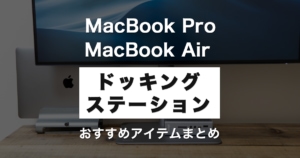
今日は以上です。それではまた。



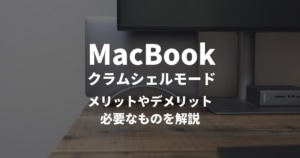
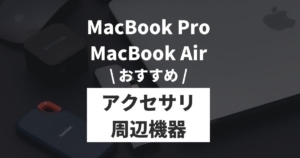











コメント
コメント一覧 (2件)
初めまして。
私も先日MacBook Air(M1 2020)に買い替えたのを機にCalDigit TS3 Plusを導入しました。
記事を拝見したところiPhoneなどの充電の際にMacを接続していなくてもできるとありましたが、MacからThunderboltのケーブルを抜くと充電も切れてしまいます。
何かファームウェアなどの対応があるのでしょうか?(ファームウェアは44.1)
こちらの環境ではThunderboltケーブルがMacと接続されていない状態でも、TS3 Plusの電源さえとれていれば充電されています。
記事内で分かりづらかったかもしれない点として、Macとの接続がなくても充電可能なのはUSB-Aのみのことなのですが、その点は問題ないでしょうか?